Hogyan lehet eltávolítani a felesleges objektumokat a Photoshop fotóival

- 4440
- 1000
- Bíró Barnabás
Mindannyian olyan helyzetbe kerültünk, amikor teljesen nemkívánatos tárgyak találhatók a készített fényképekben, elrontva a teljes kép kilátását. A lövöldözés folyamatában lévő személy egyszerűen nem veszi észre az idegen tárgyakat, valaki figyelmen kívül hagyja, és bizonyos esetekben egyszerűen lehetetlen képeket készíteni, hogy a kívülálló ne illeszkedjen a fotóhoz. Ezen túlmenően, ha olyan tükörkamerát használ, amely a porkabátra esett, vagy a Sorinka jelentősen elronthatja a kép nézetét. Az ilyen problémákat az Adobe Photoshop könnyen megoldhatja. Nem félelmetes, ha még nem használta, ez a cikk egyértelműen, és megmondja, hogyan lehet eltávolítani egy extra elemet a Photoshop -ban. Találjuk ki. Megy!

Különböző módszereket vesszük figyelembe
Miután elindította a programot, nyisson meg egy fényképet, amelyet javítani kell. Ehhez lépjen a "Fájl" menübe, és kattintson a "Nyitás" gombra. Először vegye figyelembe azt az esetet, amikor egy folt vagy más kis tárgy megjelent a képen. Alkalmazza a LUPA eszközt a kép problémás területének növelésére. Ezután válassza a Lasso lehetőséget az eszköztáron. Felhívjuk figyelmét, hogy a standard lasso -t meg kell ártalmatlanítani, nem pedig a többi variációját. Karikáljon egy lasso kis területgel a hely körül. Ha a háttér homogén, akkor tanácsos jobban rögzíteni, ha nem, akkor a lehető legközelebb kerüljön a problémás területhez. Az objektum kiemelése után kattintson a "Törlés" billentyűzetre. A megjelenő párbeszédpanelen válassza ki azt a színt, amelyet a körözött területre festenek. A "Tartalom" szakaszban állítsa be a "tartalom figyelembe vételét" úgy, hogy a Photoshop a kép hátterét a lehető legfoghatatlanabban folytatja. Kattintson az OK gombra. Ezután lépjen a "Kiválasztás" szakaszba, és válassza a "Választás törlése" lehetőséget. Kész.

Előfordul, hogy a táj szépségét elrontja az idegen átfutott
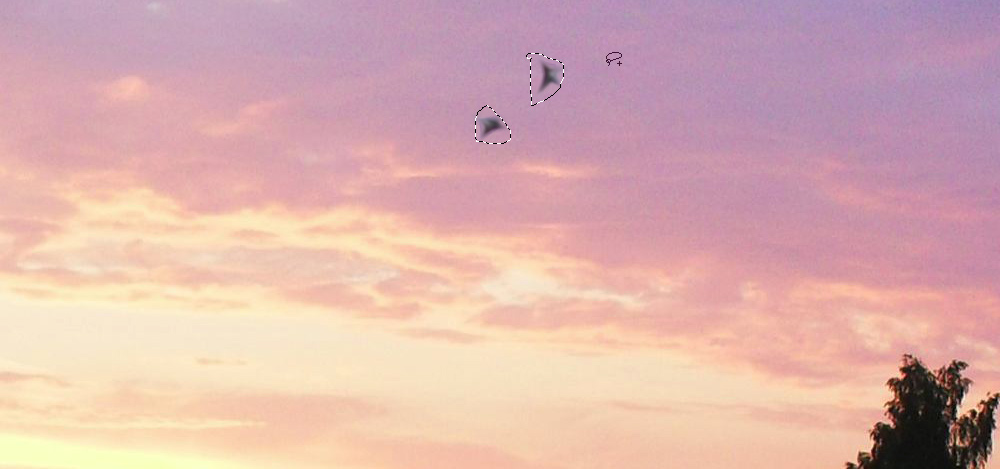
Photoshop eszközöket működtetünk a kiemeléshez

Párbeszédpanel kitöltve a kiosztott területet

A kívánt hatást elég gyorsan elérik
A folt vagy a búvárka egy dolog, de egy egész objektum teljesen más. De ez is javítható. Az első lépések megegyeznek az előző esetben. Nyissa meg a fényképet, növelje a kép kívánt részét, és válassza ki az objektumot a Lasso segítségével. Ezután kattintson a "Törlés" elemre, és állítsa be a "Tartalom figyelembe vételét". Az allokáció eltávolításához használja a Ctrl+D gombok kombinációját. Ha az objektum egyes részei még mindig maradnak, akkor egy kefe segítségével távolíthatja el őket. Növelje a képet 400% -ra, hogy a pixelek láthatóak legyenek, majd válassza ki a „Pipetta” eszközt. Kattintson a megfelelő színű területre a területre. Ezután válassza ki a kefét, és óvatosan festse fel az extra területeket. Felhívjuk figyelmét, hogy ez a módszer kizárólag kis objektumokon működik.
A nagyobb objektumok eltávolításához a "bélyeg" ártalmatlaníthatja. Miután kiválasztotta a szerszámot, 100% -ot állítson be a "PPPRY" és a "Nyomás" pontokban. Válasszon egy homályos élekkel rendelkező űrlapot, hogy a végrehajtott módosítások a lehető leginkább láthatatlanok legyenek. Növelje a kívánt képterületet. Kattintson az ALT gombra a billentyűzeten a háttér szakasz másolásához, majd kezdje el festeni az objektumot. Ha a háttér heterogén, nyomja meg az Alt gombot, és másolja a háttér szükséges részeit. Válassza ki a bélyeg kívánt átmérőjét, nem lehet túl nagy. Meglehetősen pontos végrehajtással a változások teljesen láthatatlanok lesznek.
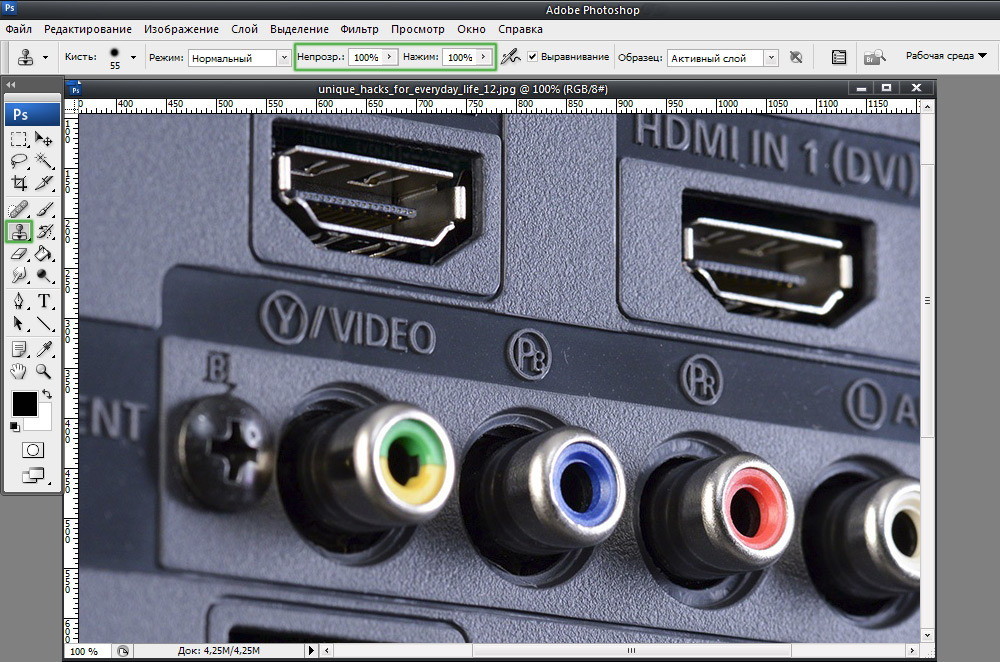
Például el kell távolítanunk a PB ikont
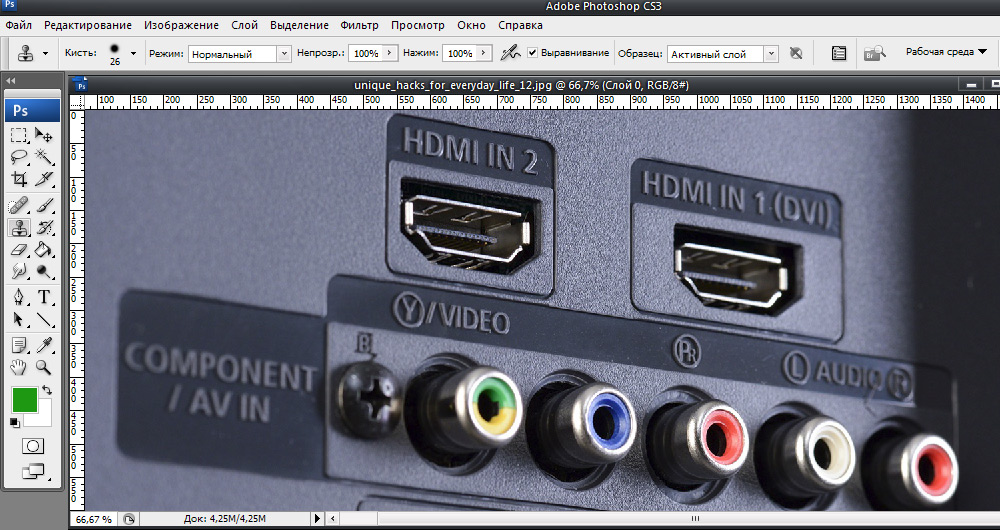
A szerszám eredménye
Haladjunk tovább egy nehezebb alkalomra. Fontolja meg, hogyan lehet eltávolítani egy személyt egy fotóból a Photoshop -ban. Ehhez használhatja azt a "bélyegző" eszközt, amelyet már ismersz, vagy alkalmazhatja a töltést. Először válasszon egy személyt vagy annak egy részét (a hátterétől függően), és kattintson a "Fill (Fill)" elemre, a megjelenő ablakban, válassza a "Tartalom figyelembevételét". Ezt követően a Photoshop kitölti a webhelyet jelölt pixelekkel, bezárva a szomszédoshoz. Ha a háttér nem teljesen egységes, akkor egyes területeket bélyegzővel vagy kefével lehet javítani. Az eszközök kombinálásakor nagyszerű eredményt érhet el még összetett háttérrel is. A legfontosabb az, hogy pixel üzemmódban működjünk és egy kis kefe átmérőjű ártalmatlanítsák. Ez egy finom munka, de az eredmény megéri.

A tartalom figyelembevételével kitöltés
Most találjuk ki, hogyan lehet eltávolítani a feliratot a képről a Photoshop -ban. Sok felhasználó gyakran választ keres erre a kérdésre. A megadott probléma két eszközzel oldható meg: "Pipette" és "Brush". Ha a kép egy részét felesleges felirattal növeli, válassza ki a háttér színét egy pipettával, majd festse fel a betűket kefével. Ahhoz, hogy a változások a lehető leginkább észrevétlenül legyenek, működjön pixel módban, a kéz, az átláthatóság és a háttér színének kiválasztásával. A legegyszerűbb lehetőség az elemi metszés. Válassza ki a "Capting" eszközt, és válassza ki a képet úgy, hogy a felesleges felirat egyértelműen a kiemelő vonal mögött maradjon.
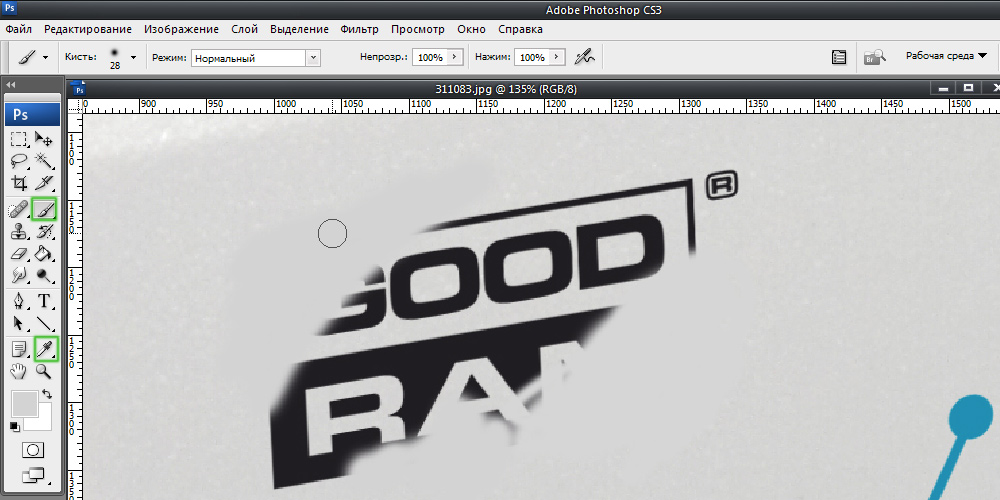
A váltakozó „kefe” és a „pipetta” az alt gomb megnyomásával festse fel a feliratra
Ilyen módon megszabadulhat a képen található extra elemektől. Most függetlenül készíthet bármilyen fotót a tökéletesről. Írja be a megjegyzéseket, ha ez a cikk segített neked, és ossza meg véleményét más felhasználókkal arról, hogy milyen módszert tart a leghatékonyabbnak és a legkényelmesebbnek.
- « Hogyan rajzoljunk egyszerű geometriai formákat a Photoshop -ban
- Linkek hozzáadása a weboldalhoz és a dokumentumokhoz »

